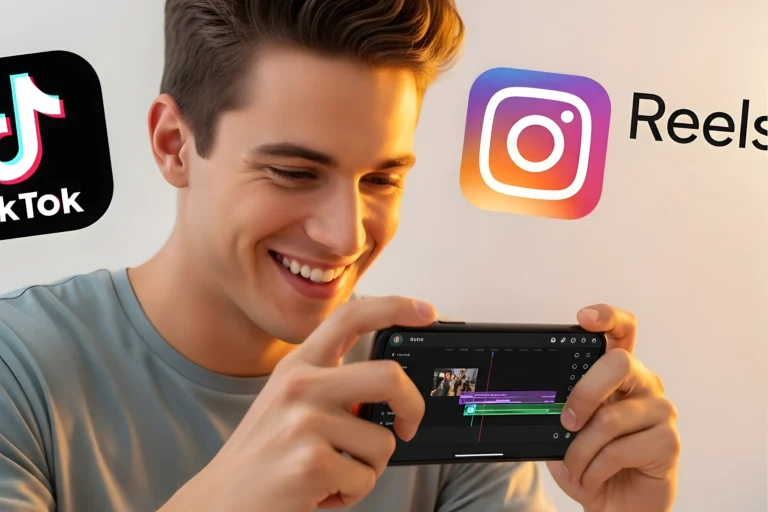Construa o Seu Sonho Gamer: Guia Completo de Montagem e Otimização
Se você já escolheu os componentes do seu novo computador, parabéns! A fase mais crítica de planeamento está concluída. Agora, é a hora de dar vida ao seu PC Gamer Orçamento Limitado.
A montagem pode parecer complexa à primeira vista, mas com paciência, atenção aos detalhes e as ferramentas certas, é um processo incrivelmente gratificante e perfeitamente realizável por qualquer iniciante.
Construir o seu próprio PC não só lhe permite poupar dinheiro, mas também oferece uma compreensão mais profunda da sua máquina, facilitando futuras atualizações e manutenções.
Este artigo é a segunda parte do nosso guia completo e foca exclusivamente no processo de montagem de PC Gamer.
Vamos guiá-lo através de cada etapa, desde a preparação do espaço de trabalho e as precauções de segurança até à instalação de cada componente, com instruções claras, dicas práticas e detalhes que farão toda a diferença para um resultado bem-sucedido.
Abordaremos os cuidados necessários com a eletricidade estática, a instalação correta do CPU, da RAM, da placa-mãe, da placa gráfica e a crucial gestão de cabos. Finalmente, ofereceremos conselhos sobre como otimizar o seu novo sistema após a montagem para que ele continue a oferecer a melhor experiência de jogo.
Não se sinta intimidado. A montagem de um PC é como construir um conjunto LEGO avançado para adultos, onde cada peça tem um lugar específico e se encaixa perfeitamente.
A chave é seguir os passos de forma metódica e consultar os manuais sempre que houver dúvidas. Prepare-se para construir o seu próprio setup. Vamos começar a montar o seu PC Gamer Orçamento Limitado hoje mesmo.
Sumário do Conteúdo
Preparação da Montagem: Ferramentas e Precauções de Segurança

Antes de começar a montar o seu PC, é fundamental preparar o seu espaço de trabalho e reunir as ferramentas necessárias. A segurança é primordial para proteger tanto os componentes, que são sensíveis à eletricidade estática, quanto a si mesmo.
Ferramentas Necessárias:
- Chave de Fendas Phillips (Ponta Cruz): Uma de tamanho médio (PH2) será a mais utilizada para a maioria dos parafusos do gabinete e da placa-mãe. Uma de tamanho pequeno (PH0 ou PH1) pode ser útil para parafusos menores, como os de um SSD M.2.
- Braçadeiras de Plástico (Zip Ties) ou Velcros: Essenciais para a gestão de cabos, que não só melhora a estética, mas também otimiza o fluxo de ar dentro do gabinete.
- Tesoura ou Alicate de Corte: Para cortar as braçadeiras de plástico após a organização dos cabos.
- Lanterna (Opcional, mas Recomendada): Útil para iluminar áreas escuras dentro do gabinete, especialmente para conectar cabos pequenos.
Precauções de Segurança: A Eletricidade Estática
A eletricidade estática (ESD) é o inimigo número um dos componentes eletrónicos. Uma pequena descarga, que pode nem ser sentida por si, pode danificar permanentemente uma placa sensível.
- Descarga de Eletricidade Estática (ESD): Antes de tocar em qualquer componente, descarregue a eletricidade estática do seu corpo. A forma mais simples é tocar numa superfície metálica não pintada do gabinete, que já deve estar com a fonte de alimentação ligada à tomada, mas com o interruptor traseiro desligado. Isto aterra o gabinete, tornando-o um ponto seguro para descarregar a sua carga. Uma pulseira antiestática ligada ao gabinete é a forma mais segura de trabalhar, especialmente se estiver a trabalhar num local com tapetes ou carpetes.
- Superfície de Trabalho Limpa e Organizada: Trabalhe numa mesa limpa, bem iluminada e sem tapetes por baixo. Mantenha os parafusos organizados. Os manuais da placa-mãe e do gabinete são os seus melhores amigos.
- Manuseio Cuidadoso dos Componentes: Segure as placas (placa-mãe, GPU) pelas bordas, evitando tocar nos circuitos integrados ou nos conectores dourados. O CPU e a RAM são particularmente sensíveis.
Guia de Montagem Passo a Passo

A fase da montagem é onde a magia acontece. É aqui que os componentes cuidadosamente selecionados ganham vida, transformando-se num sistema coeso e funcional.
Siga estas instruções com atenção, consultando os manuais dos seus componentes sempre que necessário.
O manual da placa-mãe, em particular, é o seu “mapa do tesouro”, pois contém informações cruciais sobre a localização de cada conector e as posições corretas para os módulos de RAM.
1. Instalação do Processador e Cooler
Esta é a etapa mais delicada. O CPU é um dos componentes mais sensíveis e a sua instalação exige cuidado.
- Para CPUs Intel (Socket LGA): Localize o socket na placa-mãe. Pressione a pequena alavanca metálica para baixo e para o lado para levantar a tampa. Encontre o pequeno triângulo dourado ou seta no canto do CPU e alinhe-o com a marca correspondente no socket. Coloque o CPU suavemente no socket. Ele deve assentar perfeitamente sem qualquer pressão. Baixe a tampa e empurre a alavanca para baixo até que ela se feche (haverá alguma resistência, o que é normal).
- Para CPUs AMD (Socket AM): Puxe a alavanca metálica para cima para abrir o socket. Alinhe o triângulo dourado no canto do CPU com a marca no socket. O CPU deve cair suavemente no lugar. Baixe a alavanca para prender o CPU.
- Instalação do Cooler: Se o seu cooler não vier com pasta térmica pré-aplicada, aplique uma pequena quantidade (o tamanho de uma ervilha) no centro da superfície do CPU. Em seguida, alinhe o cooler com os furos de montagem e prenda-o, seguindo as instruções do manual. A melhor técnica é apertar os parafusos gradualmente em “X” (em diagonal) para garantir uma pressão uniforme sobre o CPU. Finalmente, conecte o cabo da ventoinha do cooler ao conector “CPU_FAN” na placa-mãe.
2. Instalação da Memória RAM
A instalação da RAM é um dos passos mais simples, mas a sua correta colocação é vital para o desempenho.
- Localize as Slots de RAM: Na sua placa-mãe, encontrará 2 ou 4 slots de RAM. Consulte o manual para saber quais usar para o modo Dual Channel, que duplica a largura de banda da memória. Geralmente, são as slots 2 e 4 (contando a partir do CPU).
- Insira os Módulos: Abra os clipes de retenção em cada extremidade da slot. Alinhe o entalhe no módulo de RAM com a protuberância na slot. Pressione firmemente para baixo em ambas as extremidades ao mesmo tempo até que ouça um “clique” e os clipes se fechem. Certifique-se de que o módulo está nivelado e bem encaixado.
3. Montagem da Placa-Mãe no Gabinete
A placa-mãe é a espinha dorsal do seu PC. O seu posicionamento correto é essencial para a segurança e estabilidade dos componentes.
- Instale o I/O Shield: Se o seu gabinete não tiver um painel traseiro integrado, instale o painel de metal (I/O Shield) na abertura retangular na parte traseira do gabinete.
- Instale a Placa-Mãe: A maioria dos gabinetes já tem os espaçadores (standoffs) instalados. Se não, aparafuse-os nos locais corretos para o formato da sua placa-mãe (ATX, Micro-ATX). Posicione a placa-mãe, alinhando as portas com o I/O Shield e os furos dos parafusos com os espaçadores. Aperte os parafusos gradualmente, sem exagerar.
4. Instalação da Placa Gráfica
A GPU é o componente mais caro e muitas vezes o maior do seu PC. A sua instalação requer cuidado e uma conexão segura.
- Encaixe a GPU: Remova as tampas metálicas das slots de expansão na parte traseira do gabinete. Abra o clipe de retenção da slot PCIe x16 na placa-mãe. Alinhe a GPU e pressione-a firmemente para baixo até que ela se encaixe e o clipe se feche com um “clique”.
- Prenda e Conecte: Aparafuse a GPU ao gabinete usando os parafusos que removeu das tampas. Em seguida, conecte os cabos de alimentação PCIe da fonte (geralmente 6+2 pinos ou 8 pinos) aos conectores na sua placa gráfica. Certifique-se de que estão bem encaixados. Para GPUs maiores e mais pesadas, considere usar um suporte de GPU para evitar que ela se curve (GPU sag).
5. Conexão do Armazenamento
Os métodos de instalação variam, mas a conexão é simples.
- NVMe SSD: A maioria das placas-mãe tem uma slot M.2. Se houver um dissipador de calor, remova-o. Insira o NVMe SSD na slot em ângulo e, em seguida, pressione-o para baixo e prenda-o com o pequeno parafuso. Se houver um dissipador, coloque-o de volta.
- SSDs SATA/HDDs: Instale a unidade na baia do gabinete. Conecte um cabo SATA de dados (da placa-mãe) e um cabo SATA de alimentação (da PSU).
6. Instalação da Fonte de Alimentação (PSU) e Gestão de Cabos
A PSU é a fonte de energia do seu PC, e uma boa gestão de cabos é fundamental.
- Instalação da PSU: Instale a PSU no seu compartimento, geralmente na parte inferior do gabinete. Certifique-se de que a ventoinha está virada para baixo (se houver uma abertura no gabinete) para puxar ar fresco de fora.
- Gestão de Cabos: A gestão de cabos é crucial. Comece por passar os cabos principais (o cabo de 24 pinos da placa-mãe e o cabo de 8 pinos do CPU) por trás da bandeja da placa-mãe para mantê-los fora do caminho do fluxo de ar. Use as braçadeiras de plástico ou velcros nos pontos de amarração do gabinete para organizar os cabos. Uma PSU modular ou semi-modular facilita muito este processo. Conecte todos os cabos essenciais: 24 pinos, 8 pinos do CPU, cabos PCIe da GPU e cabos SATA.
Otimização e Manutenção: Garantindo a Longevidade do Seu PC
Com a montagem concluída, a jornada do seu PC gamer está apenas a começar. A forma como você configura e mantém o seu sistema após a montagem é crucial para garantir a sua longevidade, estabilidade e para extrair o máximo de desempenho possível. Esta fase é tão importante quanto a escolha e a montagem das peças.
Pós-Montagem:
- Instalação do Windows: Crie um pendrive bootável com o Windows. Ligue o PC e aceda ao BIOS (geralmente pressionando a tecla DEL ou F2 ao iniciar) para definir o pendrive como o primeiro dispositivo de boot.
- Instalação de Drivers: Após a instalação do Windows, o passo mais importante é instalar os drivers. Comece com os drivers do chipset da placa-mãe, seguidos pelos drivers da placa gráfica (AMD Adrenalin ou NVIDIA GeForce Experience). Obtenha-os nos sites oficiais dos fabricantes.
- Verificação e Otimização: Use software como o HWMonitor para monitorar as temperaturas do CPU e da GPU. Mantenha os drivers e o sistema operativo sempre atualizados.
Conclusão
A montagem do seu PC Gamer Orçamento Limitado é uma conquista significativa. Você agora tem uma máquina poderosa construída por si mesmo, que pode rodar os seus jogos favoritos com fluidez e qualidade.
A paixão pelo PC gaming reside na capacidade de construir e personalizar o seu próprio hardware, e você acaba de dar o primeiro passo para se tornar um mestre do hardware.
Agora é a hora de aproveitar o seu novo setup. Boas jogatinas!
[Se você ainda não escolheu as suas peças, leia a Parte 1](http://sua-url.com/guia-pecas-pc-gamer-orcamento) : Guia de Peças para PC Gamer: Como Escolher os Componentes com Orçamento Limitado.
Perguntas Frequentes (FAQ)
Quais ferramentas são essenciais para montar um PC gamer?
Chave de fenda Phillips, braçadeiras de plástico ou velcro, alicate de corte e pulseira antiestática são itens básicos para uma montagem segura e organizada.
Como evitar danos por eletricidade estática durante a montagem?
Trabalhe em uma superfície limpa e sem tapetes, descarregue a eletricidade tocando uma superfície metálica aterrada e, se possível, use uma pulseira antiestática conectada ao gabinete.
Qual a ordem correta para instalar os componentes?
Comece pelo processador e cooler, depois instale a RAM, monte a placa-mãe no gabinete, conecte a GPU, o armazenamento, a fonte de alimentação e finalize com a gestão de cabos.
Como garantir que a RAM está instalada corretamente em dual channel?
Consulte o manual da placa-mãe e insira os módulos nos slots recomendados (geralmente alternados, como A2 e B2) até ouvir o clique de encaixe.
O que fazer após montar o PC para garantir desempenho e estabilidade?
nstale o sistema operacional via pendrive bootável, atualize todos os drivers (chipset, GPU, rede), monitore temperaturas e mantenha o sistema sempre atualizado.
Referências
Intel — Guia oficial para montagem de PC Explica passo a passo como montar um computador, com foco em segurança e compatibilidade. https://www.intel.com/content/www/us/en/gaming/resources/how-to-build-a-gaming-pc.html
Tom’s Hardware — How to build a PC in 2025 Tutorial completo com imagens e dicas práticas para iniciantes e avançados. https://www.tomshardware.com/how-to/build-a-pc
Corsair — Dicas para gerenciamento de cabos e montagem limpa Ensina como organizar os cabos para melhorar o fluxo de ar e a estética do gabinete. https://www.corsair.com/br/pt/explorer/diy-builder/power-supply-units/tips-and-tricks-for-managing-psu-cables/?srsltid=AfmBOoo2gaUnpOixID5a58KQ_AaDsPyW-ZUS0AAgcE7p1IcIO7C_-332
MSI — Como instalar corretamente a memória RAM Explica como posicionar os módulos de RAM para ativar o dual channel e evitar erros de boot.
https://www.msi.com/Landing/how-to-build-a-pc
NVIDIA — Guia para instalação e configuração de placas de vídeo Mostra como instalar a GPU, conectar os cabos e configurar os drivers para melhor desempenho.